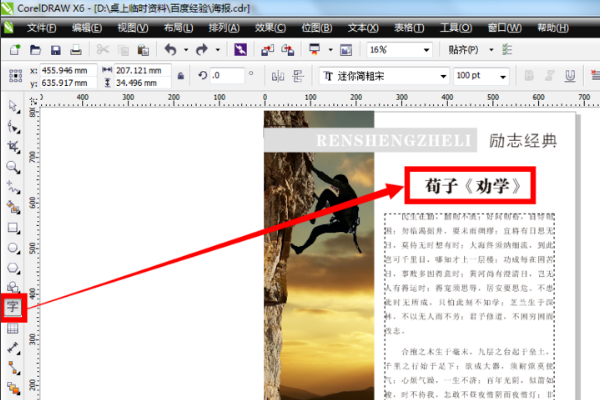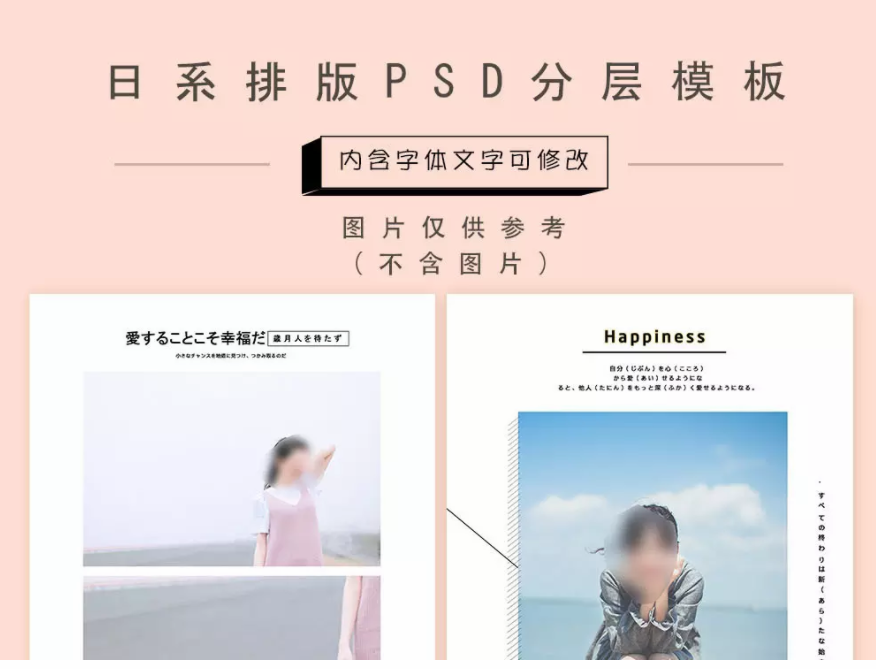用CDR如何整理排版段落文字?
的有关信息介绍如下:工具/原料
CorelDraw X6软件 电脑
方法/步骤
1、绘制填充一个灰色矩形,使用文本工具输入标题,调整好标题字体、大小。
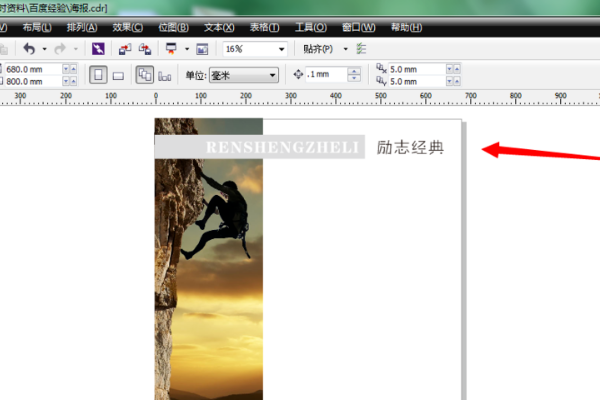
2、使用文本工具,在页面的右下部分空白位置拉出一个文字框。
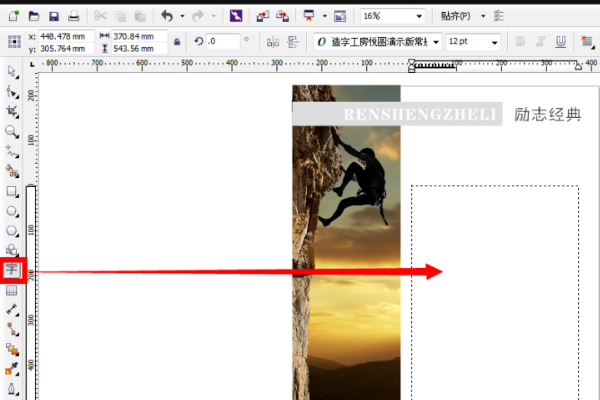
3、打开存好文字的记事本,选中段落文字,右击,复制。
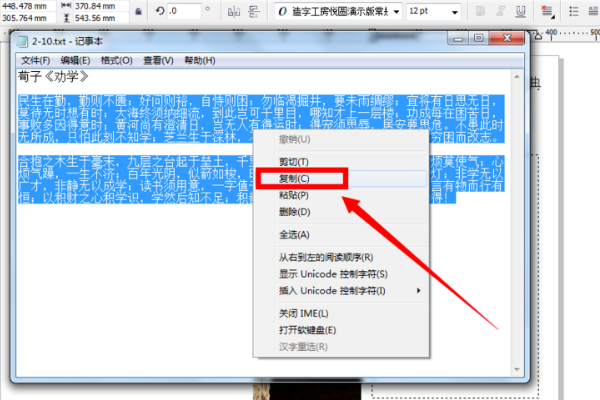
4、在cdr界面里,点击页面上方工具栏的“粘贴”按钮,将之前复制的文字内容粘贴到文字框中。
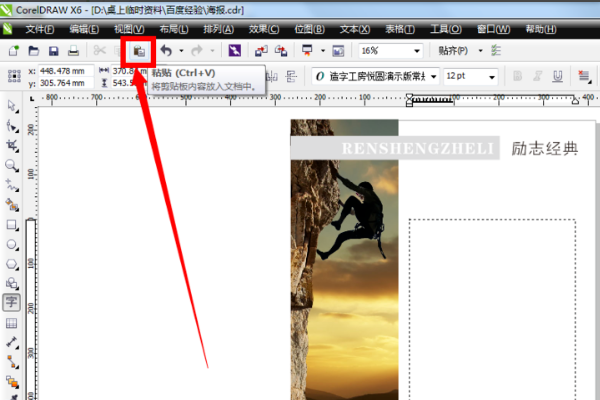
5、全部选中文字,在页面上方工具栏里,根据需要调整文字的大小。
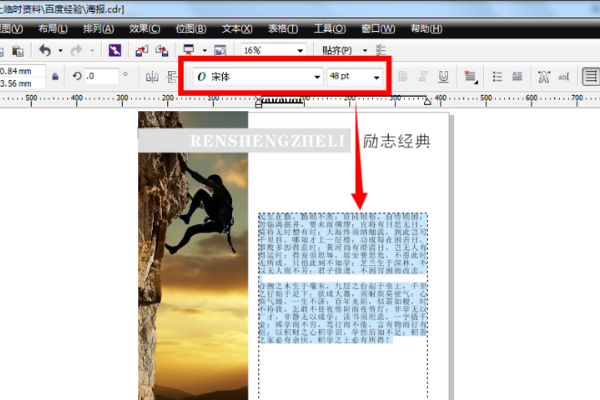
6、点击菜单栏里的“窗口”-“泊坞窗”-“对象属性”。
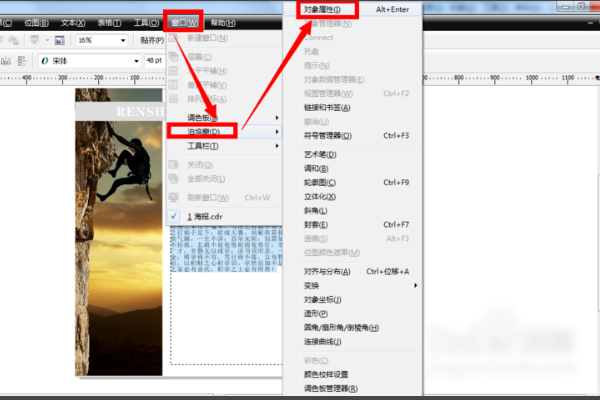
7、点击“段落”,切换到段落的设置面板。
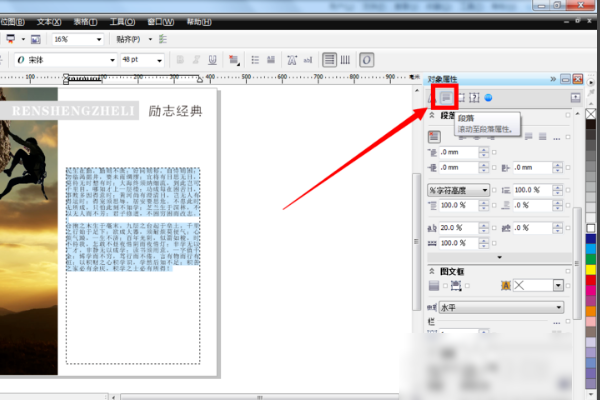
8、选中全部文字内容,点击“两端对齐”。
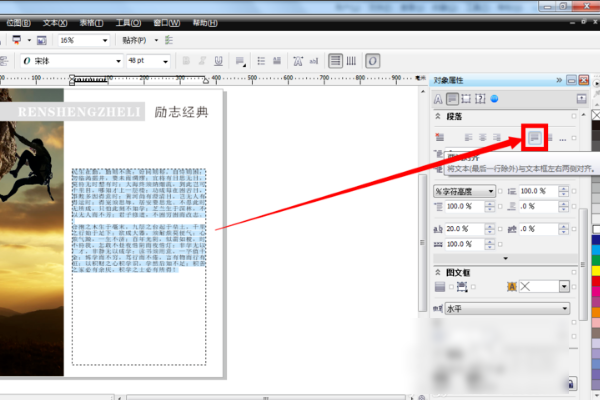
9、设置行距,设好后按下enter键。
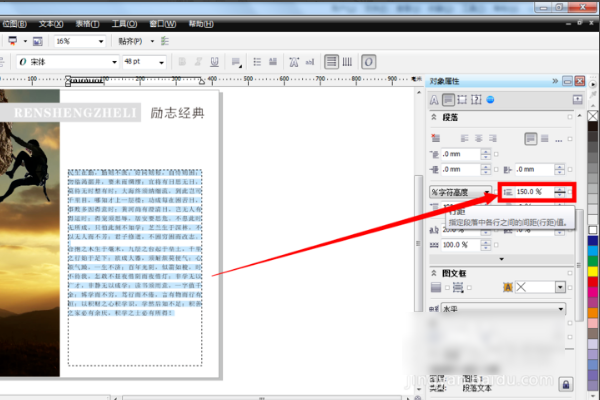
10、在图文框一栏里的“垂直对齐”中选择“上下垂直对齐”。
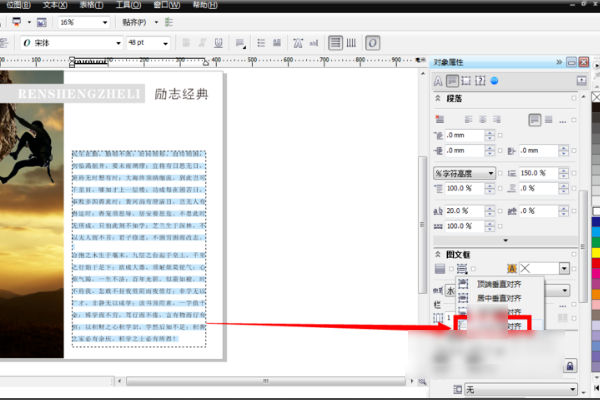
11、设置下首行缩进,让段落开头文字空两格。
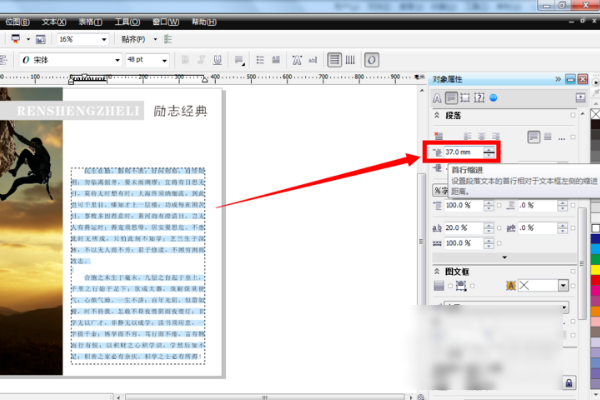
12、最后使用文本工具,在段落文字内容上方的空白位置上输入文章标题,修改下字体、大小即可完成。